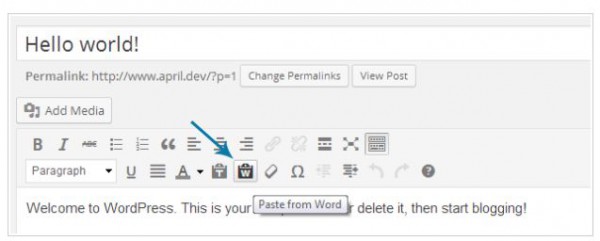Перенос сайта WordPress на другой домен/хостинг. Как перенести сайт с вордпресс на другой хостинг
Как перенести сайт WordPress на другой хостинг
Здравствуйте!
Сегодня хочу написать статью о том, как перенести сайт WordPress на другой хостинг при этом ничего не потеряв, а наоборот приобрести. Перенос сайта на другой хостинг осуществить несложно, даже можно сказать — просто. Но не все смогут сделать это сами! Читайте дальше внимательно и я покажу по шагам на наглядных примерах как перенести сайт WordPress на другой хостинг.
Можете не париться с этим и заказать услугу переноса у меня. Хотите ознакомиться? Тогда [urlspan]жмите сюда[/urlspan].
Написать этот пост, меня заставил новый эксперимент. Я переехал на McHost. Если кто не знает, то это московский хостинг, не простой, но об этом далее…
Наверное, многие мои читатели, которые уже довольно давно приходят ко мне на блог за полезной информацией знают, что мне очень нравился мой старый хостинг и у них скорей всего появился вопрос: «Алексей, почему переехали, ведь вы говорили, что он самый лучший?»
Отвечаю: профессиональный хостинг Украина действительно является одним из самых лучших хостингов, там очень много настроек для оптимизации сайтов на любой CMS, и он не разу меня не подвел. Но пару недель назад мне пришло письмо на почту, где было написано, что McHost дает 3 месяца бесплатного пользования своими услугами, то есть хостинга.
Я много хорошего о нем слышал от успешных веб-мастеров, например, от Vlada — его блог. В общем, я решил попробовать! Зарегистрировался и для того, чтобы мне подключили бесплатную услугу тарифа «Профи-Промо», нужно было заплатить 30 рублей. После оплаты в течении 10 минут, мне были доступны все необходимые инструменты.
Естественно, я не ушел насовсем со своего старого хостинга, так как он не раз спасал мой блог от всяческих угроз из интернета, но все же на время, я решил воспользоваться моментом и переехать на МакХост.
Данный эксперимент заключается в следующем: McHost хороший, быстрый хостинг! Мой старый тоже быстрый! Все, наверное, знают, как влияет на посещаемость скорость загрузки страниц блога. Короче говоря, я сейчас провожу тест, узнаю насколько поднимется или опуститься посещаемость моего блога. Но нужно подождать пока поисковые роботы прибегут на страницы моего блога заново и проиндексируют его снова.
Не думайте, что это займет много времени, ведь для этого существуют быстрые ПС, которые при малейшем обновлении приходят на статью или блог в целом. Как только, я увижу результаты, то сразу вам сообщу — напишу статью. Подписывайтесь на обновления тут, чтобы не пропустить.
Хотя, если вы видите на счетчике больше 1000 посетителей в сутки (установите плагин в браузер liveinternet), значит эксперимент удался, ведь до переезда WordPress сайта на новый хостинг посещаемость моего блога была 700-900, вот доказательства.

Сразу скажу, что предложение МакХост ограничено по времени, поэтому рекомендую зарегистрироваться уже сегодня, чтобы получить 93 дня (3 месяца) бесплатного пользования услугами. Ссылка регистрации.
Внимание: чтобы получить бесплатно 3 месяца «Профи» тарифа, нужно ввести промо-код FC40-35CB-CDFE-8241 при регистрации, но знайте, что вам нужно поспешить, так как рассчитано всего на 200 человек, потом он будет не действителен.
Перенос сайта WordPress на другой хостинг
Теперь мы смело можем приступать к переезду со старого хостинга на новый. Вы должны знать, что если у вас старый оплачен, то ваш аккаунт не удалят. Если там зарегистрирован домен, то ничего с ним не случиться, мы только сделаем не большие изменения, а именно впишем новые NS сервера, об тоже позже.
Перенос сайта WordPress на другой хостинг состоит из несложных действий, но нужно быть внимательным! Смотрите на список наших действий:
- Скачиваем на компьютер наш блог
- Скачиваем на персональный компьютер нашу базу данных
- Заливаем на сервер McHost, блог и БД
- Сделаем небольшие изменения в файле конфигурации
- Меняем NS сервера домена
Вот эти четыре шага нам необходимо сделать. Ну что, давайте приступим?
Как скачать блог на компьютер
Скачать его можно разными способами, например, в панели управления хостинг-аккаунта, дальше, покажу где найти эту панель и что нужно делать. Можно просто скопировать все файлы, через FTP клиент. В общем все зависит от вас, от ваших привычек или предпочтений.
Сначала покажу на примере, как скачивать блог на компьютер, через хостинг, а после второй вариант – FTP.
Заходим в свой аккаунт и ищите название «Файл-менеджер». Далее выбирайте свой блог и жмите скачать.

Сохраняйте в отдельную папку, я, например, назвал ее переезд. Папка нужна по любому, потому что там будут не только скачанные файлы блога, а еще и база данных, чтобы не запутаться создайте папку и в ней подпапки для сайта и базы данных.
Теперь покажу, как скачать сайт на компьютер при помощи FTP клиента. Рекомендую пользоваться File-Zilla, так как он быстрый и удобный. Если у вас его нет, то скачайте отсюда (официальный сайт программы).
Запускайте, заходите в корень блога и выделяем все файлы, обычным перетаскиванием в новую папку.

Как скачать базу данных на компьютер
Скачать БД на компьютер не сложнее скачивания WordPress блога! Для этого необходим доступ к phpMyAdmin, но если вы не знаете, что это, где его искать или как им пользоваться, то phpMyAdmin — управление базами данных, ищите ее в своем аккаунте хостинга, а как ею пользоваться, я сейчас покажу на примере скачивания базы данных на компьютер.

Выбирайте ту БД на которой работает ваш WordPress блог, если у вас их несколько и не знаете на какой базе работает блог, то обратитесь в техподдержку или поищите сами предварительно спросив меня в комментариях: «Где найти базу данных моего блога» к этой статье, чтобы сейчас не отрываться от дела. Нашли? Теперь идем «Экспорт» и после нажатия на кнопку «OK», начнется скачивание.

Теперь у нас есть блог, есть база данных и в принципе самое сложное уже позади. Сейчас нам нужно на новом сервере МакХост, создать пустую базу в которую поместим нашу старую и выделим место для блога.
Переезд на новый сервер McHost
Сейчас вы уже должны быть зарегистрированы в хостинге МакХост, иначе ничего не получиться. Если вдруг решили переехать на совершенно другой хостинг, то зря! Ведь именно переезд WordPress на этот хостинг даст положительный результат. Регистрируйтесь здесь.
Найдите в панели управление «Сайты», там нам нужна кнопка «Добавить зарегистрированный домен».

Давите на нее и перед вами откроется новая страница, где нужно указать адрес своего блога без http и www.
Еще допишите во второе поле какие-то символы или цифру для доступа FTP. Потом сгенерируйте пароль нажав на кнопку рядом с полем и жмите «Добавить».
Переходим к созданию пустой базы! Для этого в боковой панели переходите «Базы данных» и нажимайте «Создать базу».

Здесь опять дописываем в полях символы или цифры и генерируем пароль, жмем «Добавить».
Дальше нужен FTP клиент или файл-менеджер хостинга. Я покажу на примере FTP клиента File-Zilla.
Надеюсь уже скачали и установили его на компьютер? Запускайте! Открывайте вкладку «Файл/ менеджер сайтов», вписывайте FTP данные в необходимые поля. Нам нужен хост, логин и пароль. Чтобы узнать эти данные зайдите в аккаунт хостинга МакХост, найдите в правой панели «Мой аккаунт». Там будет вся информация, но нам нужно не это! Там есть панель в ней выберите «Пароли».

По очереди копируйте все это дело и вставляйте в окно программы File-Zilla (на скриншоте выделены нужные поля красной рамкой).

После соединения перед вами откроется FTP доступ. Там будет много папок и файлов, я сам сначала растерялся и написал в техподдержку:
— Здравствуйте! Скажите пожалуйста, что за папки и файлы лежат на месте моего сайта, ведь еще ничего не закинул?
— Это системные файлы
.— Их нельзя удалить?
— Они не удаляться даже при желании.
Эти файлы совершенно не мешают и никакой нагрузки на блог не создают. Так что не нужно пугаться! А загружать наш скачанный WordPress блог со старого сервера нам нужно в папку httpdocs. Там будет два файла – index и mchost, index удаляйте, а mchost оставьте. Перетягивайте скачанные файлы в эту папку.

Или так:

Cмело можем приступать к загрузки нашей базы данных блога со старого хостинга на новый.
Как перенести базу данных со старого сервера на новыйТут нет каких-либо изменений или новшеств, все тоже самое, что и на старом хостинге – та же phpMyAdmin, только пустая, но это мы сейчас исправим, заполним ее нашими таблицами базы данных. Поставим все на автомат, чтобы не напортачить. Для начала в своем аккаунте McHost создайте новую базу в разделе:

После нажатия кнопки «Добавить», нас попросят подождать, где-то минуту. Потом она будет готова (активна), для перехода phpMyAdmin жмем:

Выбирайте созданную БД с левой стороны и нажмите на «Импорт». После чего выберите файл на своем компьютере и жмите «OK».

Все, наша база загружена и теперь осталось всего два шага:
- Поменять MySQL данные в файле wp-config.php
- Сменить NS сервера нашему домену
Давайте вернемся к нашему FTP клиенту, чтобы открыть файл wp-config.php. Открыли? Хорошо! Теперь изменим 4 строки:
- define(‘DB_NAME’, ‘имя’)
- define(‘DB_USER’, ‘логин’)
- define(‘DB_PASSWORD’, ‘пароль’)
- define(‘DB_HOST’, ‘хост’)
В разделе «Мой аккаунт/ пароли» посмотрите на раздел MySQL, там будут все необходимые данные:

Прописываем их сюда:

Обязательно сохраняйте изменения! Переходим к самому простому – последнему шагу изменим NS сервера нашего домена.
Зайдите на свой старый хостинг в раздел домены или что-то в этом роде, смотрите скрин:

В разделе «Сменить NS сервера» впишите новые с хостинга МакХост, вот они:
- ns1.mchost.ru
- ns2.mchost.ru
- ns3.mchost.ru
- ns4.mchost.ru
Нажмите «Изменить». Регистратор пишет, что внесенные изменения вступят в силу, через 8-72 часа, но у меня изменилось сразу. Кстати это мы сейчас проверим, может прописанные NS вступят в силу через часы, но успешность переноса сайта WordPress на другой хостинг мы узнаем сейчас.
Есть отличный сервис, который поможет нам в этом, вот он. Там не нужно регистрироваться, просто укажите свой адрес (доменное имя), проверить и «Местоположение — узнать». Вам покажут на карте, где расположен ваш блог. У меня он был в Украине, а переехал в Россию.
На этом у меня все. Если захотите поменять домен сайта WordPress без потерь, то читайте эту статью. Подписывайтесь на обновления блога, чтобы не пропустить полезную информацию по продвижению сайтов или заработку в интернете, а также многое другое. До встречи!
С уважением, веб-студия Алексея Кобзарева.
www.advdk.com
Перенос сайта WordPress на другой домен/хостинг — WordPress & Joomla
В этой статье я хотел бы поделиться своим личным опытом переноса сайта WordPress на другой домен/хостинг. Речь пойдет о переносе сайта с одного домена на другой, как в пределах своего хостинга, так и на домен другого хостинга.
Уважаемый начинающий web-мастер! Если Вы никогда не сталкивались с проблемой переноса сайта, желаете сделать это впервые, пожалуйста, не спешите и прочтите статью до конца. Определитесь с основными моментами процесса, чтобы иметь общее представление о том, что Вы будете делать.
При всей кажущейся грядущей сложности процесса, в действительности, такая процедура может оказаться вовсе простой, если строго выполнять все пункты, описанные ниже.
Хотелось бы отметить, что мой способ не единственный и, возможно, не самый лучший. Есть, наверняка, другие хорошие способы, но позволю себе остановиться именно на этом, так как опробовал его лично и результатами остался полностью доволен. Данный вариант позволяет перенести любой сайт на движке WordPress не прибегая к установке и использованию плагинов и систем резервного копирования.

Процесс переноса
Предварительные работы
В самом начале я бы рекомендовал сделать некоторую предварительную подготовку к процессу переноса, которая включает в себя, так сказать, обычную «чистку сайта». Она заключается в удалении всего лишнего и ненужного, что накопилось за время обслуживания сайта и будет замедлять процесс копирования файлов.
- Желательно удалить все неактивные темы из папки wp-content/themes, оставив лишь используемую. Это можно сделать через админ панель, а также с помощью вашего файлового менеджера, напрямую удалив темы из вышеуказанной папки;
- Далее нужно навести порядок в плагинах, удалив все неиспользуемые и деактивировать на время переноса активные. Установить или активировать любой плагин можно уже на новом домене;
- Обратите внимание на внесённые Вами изменения в файлах. Например, если Вы вносили изменения в файл .htaccess, чтобы защитить изображения от хотлинка и не уберете на время этот код — будете иметь проблемы с отображением всех картинок на новом домене или хостинге.
- Если есть необходимость и желание, можно разобраться с медиа файлами, удалить дубли и ненужные изображения.

Перенос файлов
Следующий этап — это перенос всех файлов сайта на сервер нового домена. Разумеется, этот домен у вас подготовлен, все технические вопросы по регистрации и привязке домена решены. Так как копирование файлов сайта напрямую с сервера на сервер пока не придумали, нам придется выполнить эту операцию в два этапа:
- Запускаем файловый менеджер (я использую Total Commander), соединяемся с FTP-сервером, открываем папку с названием своего сайта и производим копирование всех файлов в отдельную папку на жестком диске компьютера. Это обычная процедура копирования файлов. Единственное условие — нужно следить за правильной передачей файлов, чтобы не случилось ошибок в результате обрыва связи с сервером, нестабильного интернет-соединения или по другим причинам. Если что-либо пойдет не так, файлы нужно перекачать;
- Далее, как требует сценарий, нужно все эти файлы закачать на сервер нового домена. Здесь тоже все понятно и нет ничего сложного.
Забегая немного вперед, хочу сказать, что всё же не могу пропустить один момент, связанный с использованием плагина. Если Вы сторонник применения этих полезных модулей, то для архивации файлов сайта и базы данных, в том числе, идеально подходит плагин BackUp WordPress. С его помощью процесс переноса сайта можно минимизировать. Сделали архивную копию, перенесли архив на сервер, распаковали на месте в корневую папку. Далее внесли изменения в файлы базы данных и импортировали её. Всё! Весь процесс переноса!
Перенос базы данных
А пока продолжим перенос прежним методом и сейчас выполним ответственную операцию перемещения БД (базы данных MySQL) старого домена на новый. Но прежде, нужно создать новую БД. Для этого заходим в личный кабинет своего хостинга и в разделе «Управление MySQL» выполняем процедуру создания новой БД:

Входим в БД старого домена, кликнув мышкой на вкладке Базы данных и выбираем название БД переносимого сайта:

Для создания дампа БД, жмём на вкладку Экспорт и в открывшемся окне жмем ОК:

Файл с расширением .sql сохраняем на компьютере.
Редактирование файла БД
Далее нужно выполнить обратную процедуру загрузки сохраненного дампа БД уже во вновь созданную базу. Но прежде, необходимо сделать замену названия домена со старого на новое. Это делается просто. Открываем файл .sql в Notepad++ (именно в нем, так как он позволяет совершать тотальную замену символов и слов). Скачать Notepad++ можно в Интернет, набрав соответствующий запрос в адресной строке браузера. Выставляем кодировку UTF-8 без BOM, жмем на вкладку Поиск и выбираем ссылку Замена, Открывается окно:

В строку Найти вводим название старого домена, а в строку Заменить на.., соответственно, нового. Все настройки нужно выставить, как на скриншоте. После нажатия кнопки Заменить всё произойдет массовая замена всех имеющихся названий старого доменного имени на новые. Внизу можно увидеть, что наш Notepad++ успешно выполнил 3503 замены. Это значение может быть любым и зависит от количества страниц и плагинов, размещенных на вашем сайте.
Это все изменения, которые нужно сделать и сейчас нужно обновленный файл БД загрузить в новую базу. Для этого открываем новую БД (на своём хостинге или на другом) и производим импорт данных, нажав на вкладку Импорт и выбрав наш измененный файл .sql:

База данных обновлена, но, чтобы было корректное подключение к ней, в файле wp-config необходимо прописать имя базы данных, имя пользователя и пароль новой базы. Для этого открываем файл wp-config в известном нам Notepad++ и редактируем его:

Если на вашем сайте есть файл robots.txt, что крайне желательно, внесите изменения и в него. Там все сводится к замене названий домена в двух местах (host и sitemap).
Проверьте и при необходимости, внесите изменения в файл .htaccess, поменяйте коды счетчиков посещений.
Добавьте новый сайт в инструменты для вебмастеров Яндекса и Google и подтвердите права.
Откройте в браузере админ панель сайта по новому адресу домена, войдите по старому логину и паролю. Проверьте корректность работы админ-панели и сайта.
И это ВСЁ! Сайт успешно перенесен на новый домен.
Установка 301 редиректа
Для полной склейки доменов с помощью 301 редиректа в файл .htaccess старого сайта нужно добавить такой код:
Options +FollowSymLinks RewriteEngine on <FilesMatch "robots.txt$"> RewriteEngine off </FilesMatch> RewriteCond %{HTTP_HOST} ^old-site\.ru RewriteRule ^(.*)$ https://new-site.ru/$1 [R=301,L] RewriteCond %{HTTP_HOST} ^www.old-site\.ru RewriteRule ^(.*)$ https://www.new-site.ru/$1 [R=301,L]Примечания:
- 301-й редирект со старого домена на новый действует для всех страниц, картинок, видео и других файлов;
- Файл robots.txt исключается из редиректа. Для этого предназначена первая часть кода;
- old-site.ru — старый домен;
- new-site.ru — новый домен;
- Обратите внимание на прописание протокола сайта (http или https).
Перенаправление на другой домен нужно сделать и на вашем хостинге в разделе «Управление доменами» и в Яндекс.Вебмастере в разделе «Переезд сайта» и в Search Console Гугла (Настройки → Изменение адреса).
Чем полезен редирект?
- При наборе в адресной строке браузера адреса старого сайта, посетителя будет «перебрасывать» на домен нового сайта;
- Новому домену передадутся ТИЦ и PR старого домена;
- Через 301 редирект так же будут переданы вес ссылок и другие SEO параметры.
Старый сайт постепенно исчезнет из индекса, а показатели и позиции нового восстановятся.
Всех вам благ! Пока, Л.М.

olerant.ru
Как легко перенести сайт WordPress на другой хостинг — Блог Агронавта
Если вас не устраивает хостинг и вы решили перенести сайт WordPress на другой хостинг, то вам в помощь замечательный плагин All-in-One WP Migration. Чем он так хорош? Да тем, что перенести сайт на другой хостинг с этим плагином не составит труда и займет минут 5-10 вашего драгоценного времени.
All-in-One WP Migration поможет избежать стресса, связанного с переносом. С ним не нужно писать в службу поддержки и ждать в течении суток. Нужно только экспортировать сайт со старого места и импортировать на новое. Все настройки сайта, а тем более ссылки, остаются неизменными, как будто сайт и не был перенесен на другой хостинг.
А теперь немного подробностей, кстати, только что его протестировал. Все работает.
Перед экспортом сайта желательно отключить все работающие плагины.
Итак, для того, чтобы перенести сайт WordPress на другой хостинг, нужно сначала скачать и активировать плагин All-in-One WP Migration находясь на старом хостинге. В панели управления плагином нужно нажать всего одну кнопку «ЭКСПОРТ» и архив с копией сайта «перекочует в ваш настольный компьютер».

На новом хостинге нужно, естественно, установить сам движок WordPress, скачать и активировать плагин All-in-One WP Migration. В панели управления плагином нажать кнопку «ИМПОРТ», выбрать нужный архив с копией сайта. Все, ваш сайт перенесен на новый хостинг.
После проделанной процедуры потребуется выйти из админ. панели сайта и зайти заново на свой любимый сайт, только на новом месте. Пароль и логин нужно вводить со «старого места жительства».
Только не надо путать перенос сайта на другой хостинг, сервер, с переносом сайта на другое доменное имя. Это разные вещи.
Если нужно перенести сайт вместе с доменным именем, то сначала нужно перенести домен на другой хостинг. И при помощи плагина All-in-One WP Migration сделать экспорт, как описано выше. Как обновятся DNS, смело можно переносить и сам сайт, вместе с базой данных при помощи этого плагина.
Плагин All-in-One WP Migration может удалить файл .htaccess
Я тестировал плагин, и в одном случае из 10, он почему-то удалил файл.htaccess с моими настройками и заменил на стандартный. Просто возьмите файл .htaccess с настройками со старого хостинга и поставьте на новое место. Если у вас стандартный файл без изменений, можно ничего не менять. Где находится этот файл и немного о его настройках написано в статье Защищаем сайт — файл .htaccess WordPress
На этом все, делитесь статьей «Как легко перенести сайт WordPress на другой хостинг» c друзьями.
Похожее
blog.agronavtika.ru